Ошибка NSIS (Nullsoft Scriptable Install System) – это ошибка, которая появляется, когда вы пытаетесь что-то установить, но файл установки каким-то образом поврежден или неполон или не соответствует настройкам на вашем компьютере. система. Сообщение Ошибка NSIS – Ошибка при запуске установщика означает, что установщик не прошел самопроверку, поскольку он был изменен по сравнению с исходной формой. Если установка продолжится, программное обеспечение будет повреждено и не будет работать должным образом.
Чтобы предотвратить это, программа установки не позволяет продолжить работу.
Есть несколько ситуаций, когда вы можете столкнуться с такой ошибкой:
- Файлы для программного обеспечения, которое вы загрузили с Интернет не полный
- Физический носитель (CD/DVD), с которого вы выполняете установку, поврежден.
- Загруженные файлы были изменены и отличаются от исходный
- Требуемое оборудование, такое как привод CD или DVD, не работает
- На вашем компьютере есть вирус
Есть несколько простых способов решить эту проблему. Все они просты, и вы можете попробовать установить программное обеспечение еще раз после того, как попробуете каждое из решений.
Слетел виндовс на Acer Predator и больше не устанавливается
Метод 1. Восстановить поврежденные файлы Edge
Загрузите и запустите Restoro для сканирования и восстановления поврежденных и отсутствующих файлов из здесь , а затем посмотрите, решена ли проблема, если нет, то попробуйте другие методы, перечисленные ниже.
Метод 2: переименуйте программу установки
Это очень просто и вряд ли вызовет ошибку NSIS, но вы можете попробовать это, как известно, помогает. Найдите файл установки, щелкните его правой кнопкой мыши и выберите в списке Переименовать .
Щелкните его и нажмите F2 на клавиатуре.
Измените имя на какое-нибудь простое, в котором есть только одно слово. Например, измените его на Softwarenamesetup.exe . Попробуйте снова запустить установку и посмотрите, работает ли она.
Метод 3: Загрузите установку из другого источника
Файл установщика вы скачали, возможно, повреждены, что приведет к ошибке NSIS. В этом случае попробуйте поискать установку в другом месте, так как, возможно, в другом месте есть полностью рабочий, не поврежденный установщик. Попробуйте сделать это с помощью нескольких установщиков, если второй не работает.
Метод 4. Установите программное обеспечение с помощью командной строки
Командная строка – мощный инструмент, и здесь вы можете использовать его в своих интересах. Нажмите Пуск , введите cmd и выберите Запуск от имени администратора.

Когда он откроется, перетащите установщик внутрь окна. Вы увидите, что путь к установщику отобразится на экране командной строки . Пока не нажимайте Enter. Нажмите пробел и введите /NCRC после пути настройки.
Если по какой-то причине путь к исполняемому файлу не отображается, когда вы перетаскиваете его в командную строку (окно) , затем вручную введите и перейдите к местоположению.
Не устанавливается Windows 7 с флешки на ноутбук Asus. Решение проблемы!

Затем нажмите Enter , и установка должна начаться. Команда /NCRC заставит программу установки пропустить проверку на наличие повреждений и продолжить работу, даже если в ней возникнет ошибка. Однако имейте в виду, что при этом будет установлено ваше программное обеспечение, но в случае серьезной ошибки оно может не сработать.
Метод 5: проверьте язык системы
Удерживайте клавишу Windows и нажмите X и выберите Панель управления .
В панели управления введите
На панели «Язык» выберите Изменить формат даты, времени или чисел На левой панели, а затем перейдите на вкладку Административные .
Выберите Изменить языковой стандарт системы на язык вашей страны. Если программное обеспечение работает на другом языке, вы можете изменить язык, но это также изменит язык и раскладку клавиатуры.
Метод 6. Перенести установщик на другой диск
В некоторых случаях установщик не может быть установлен из установки, если он находится в конкретный диск. Поэтому, если на вашем компьютере несколько разделов, вы можете переместить установку в другой раздел. Для этого:
- Вправо – щелкните на « (имя установщика) setup.exe »и выберите« Копировать ».
- Откройте раздел и выберите« Paste “.
- Дваждыщелкните исполняемый файл и установите флажок , чтобы проверить, сохраняется ли проблема.
Метод 7. Проверить компьютер на вирусы
Если все из вышеупомянутых методов не удается, ваш компьютер может быть заражен вирусом, который не позволяет ему устанавливать программное обеспечение, и, пока вы его не очистите, вы не сможете многое сделать. Вы можете сделать это с помощью антивируса по вашему выбору, но обязательно запустите полное, тщательное сканирование, а не быстрое, так как быстрое пропускает множество файлов и папок, которые потенциально могут содержать проблемный файл, зараженный вирусом. вирус.
Ошибка NSIS может быть результатом серьезно поврежденного установочного файла или ложного сообщения об ошибке из-за ошибки в операционной системе, но в любом случае один из описанных выше методов поможет вам справиться с проблемой.
Источник: techscreen.ru
Ошибка 0x80070570 при установке Windows 10
Ошибка 0x80070570 появляется при установке Windows 10 и обычно вызвана плохим установочным носителем или проблемой с жестким диском. Также при установке ОС с внешнего диска вы можете с ней столкнуться. Многие также сообщали о непредвиденной ошибке при копировании файла, и это может произойти из-за вашего антивируса, поэтому вам, возможно, придется временно отключить его. В этом случае сообщение об ошибке гласит:
Ошибка 0x80070570. Файл или папка повреждены и нечитаемы.
Почему появляется ошибка 0x80070570?
- Отсутствующий или поврежденный файл обычно вызывает появление кода ошибки 0x80070570.
- Ошибка 0x80070570 также может быть вызвана поврежденным или дефектным диском, который не позволяет вашему компьютеру с Windows правильно считывать важные данные.
- Когда ошибка возникает во время установки или обновления операционной системы Windows, причиной обычно является неисправный установочный файл.
- Это вызвано проблемами на стороне сервера загрузки или нестабильным или слабым интернет-соединением на вашей стороне.
Как исправить ошибку 0x80070570
Переместите файл в другой каталог
- Найдите файл, к которому вы не можете получить доступ из-за этой ошибки.
- Щелкните файл правой кнопкой мыши и выберите «Вырезать» в меню.
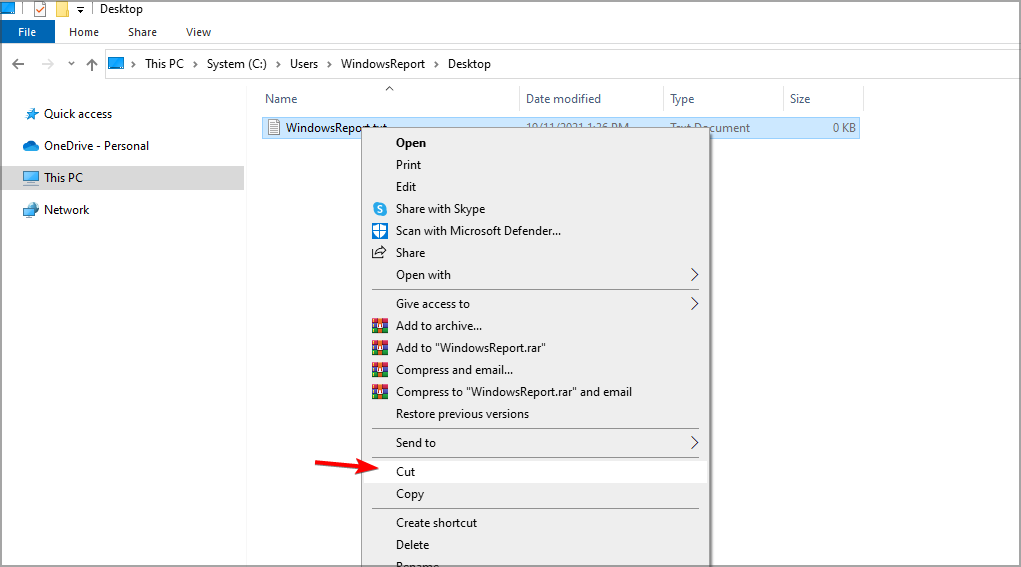
- Перейдите в другой каталог. Щелкните его правой кнопкой мыши и выберите «Вставить».

- Теперь повторите шаги, описанные выше, и переместите файл в исходное место.
Выполните восстановление при загрузке
- Откройте меню «Пуск» и нажмите кнопку питания.
- Нажмите и удерживайте Shift и выберите Перезагрузить.
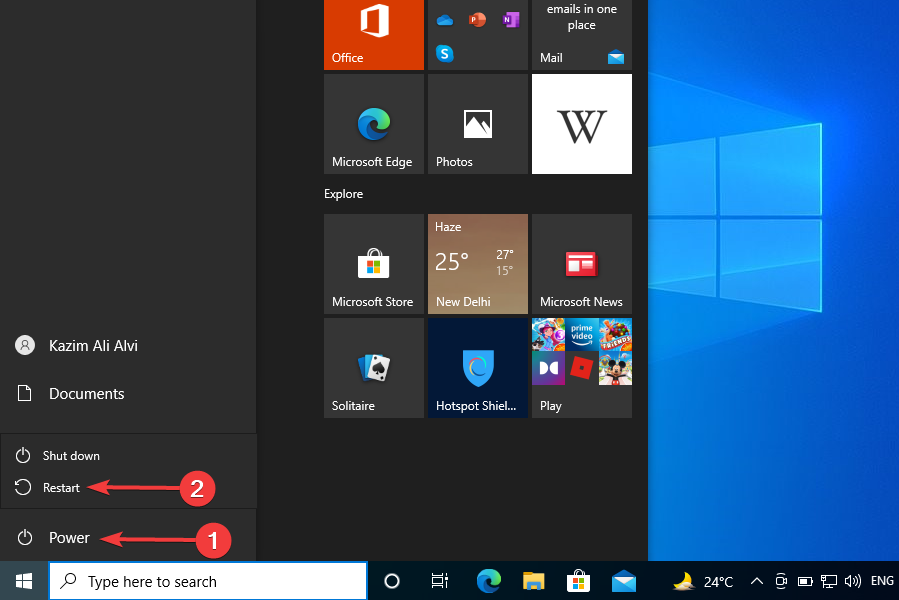
- Нажмите «Устранение неполадок».
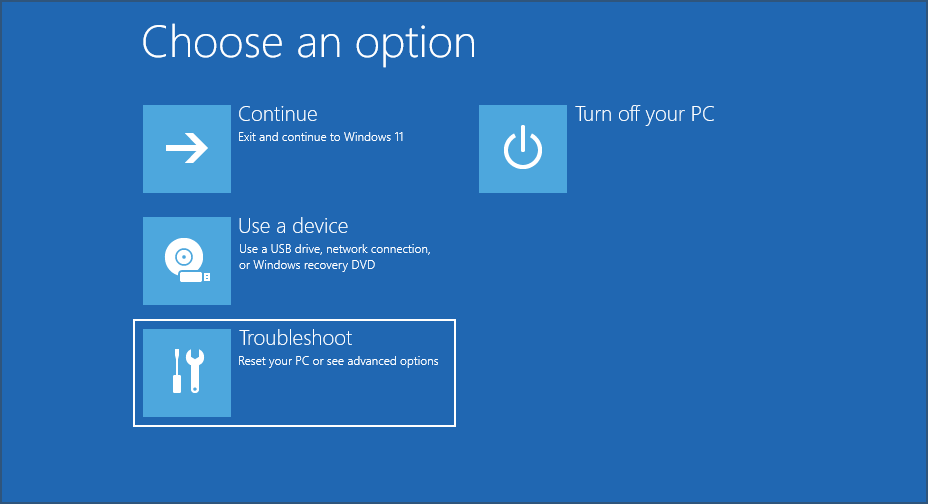
- Теперь выберите Дополнительные параметры.
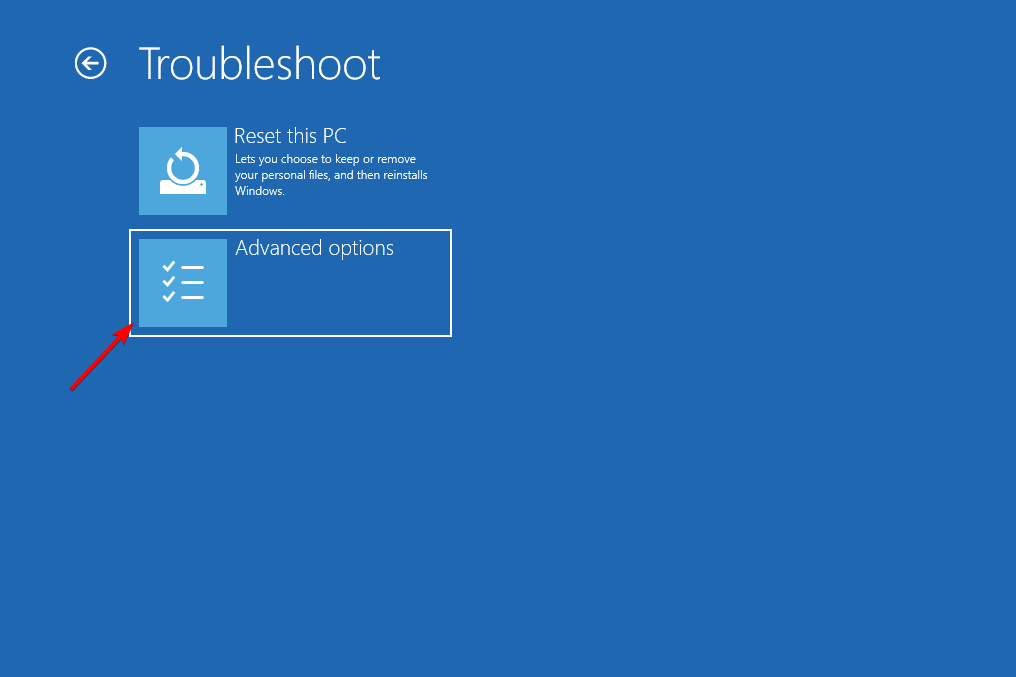
- Затем нажмите «Восстановление при загрузке». Если вас попросят ввести пароль администратора, убедитесь, что вы его вводите.
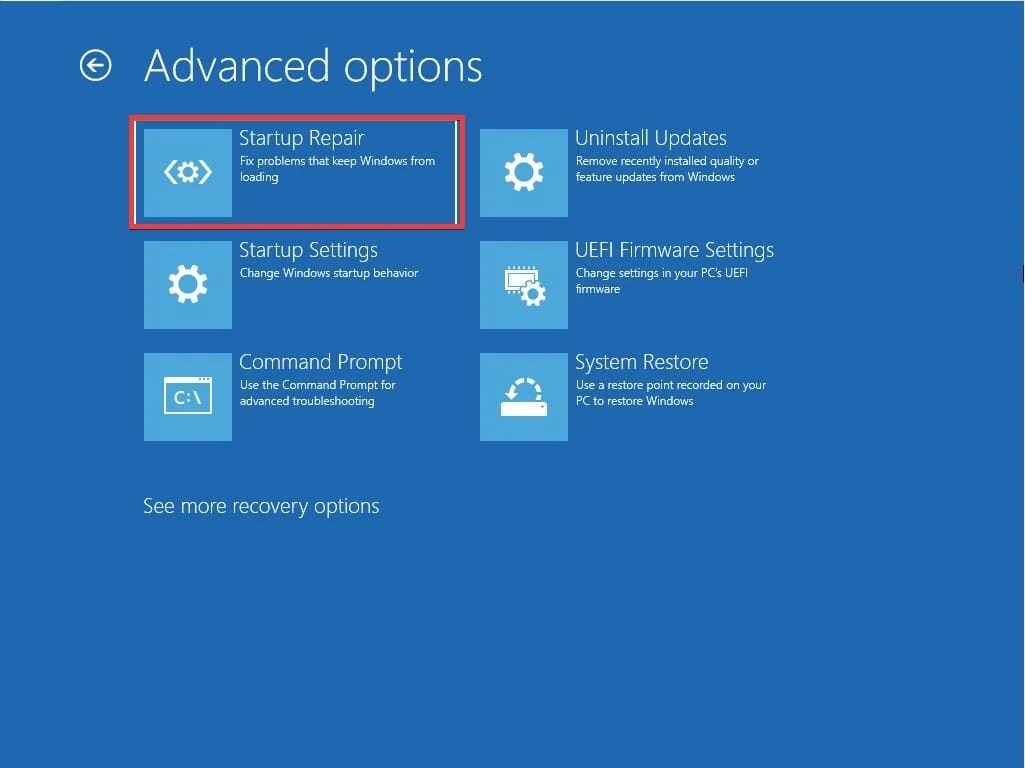
- Восстановление при загрузке теперь попытается исправить ваш компьютер, и после того, как это будет сделано, вы должны увидеть отчет о том, был ли процесс восстановления успешным или нет.
Отключите антивирус
- Нажмите клавишу Windows + S и введите «Защитник». Выберите Безопасность Windows из списка.
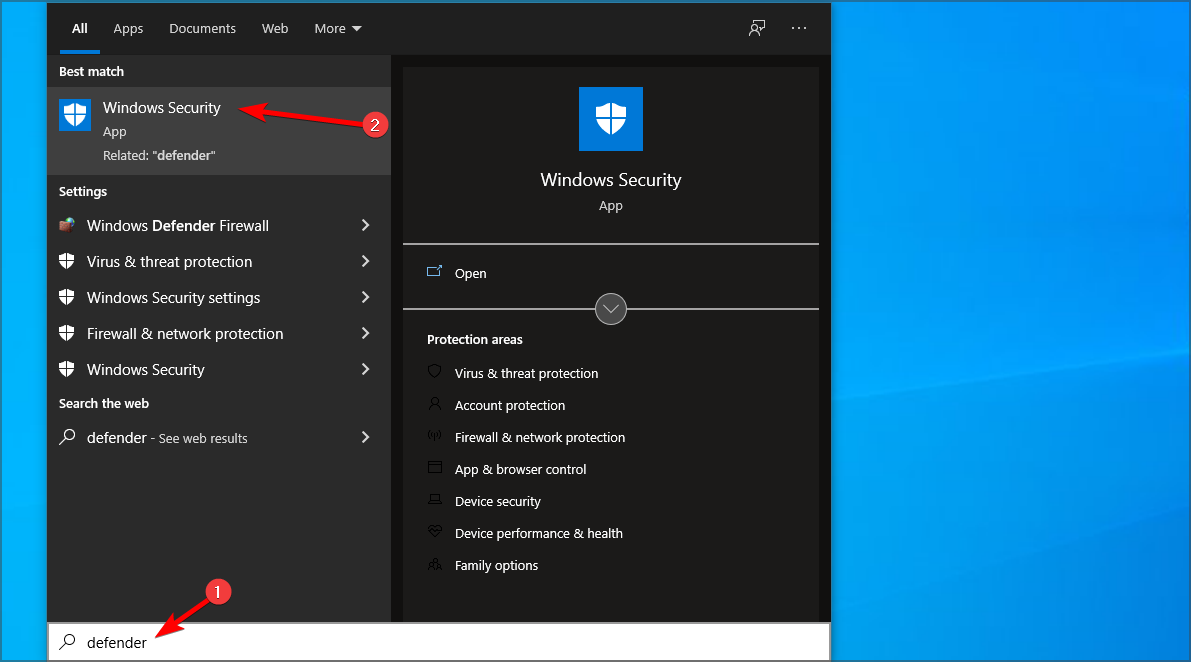
- На левой панели перейдите к разделу Защита от вирусов и угроз. На правой панели нажмите «Управление настройками».
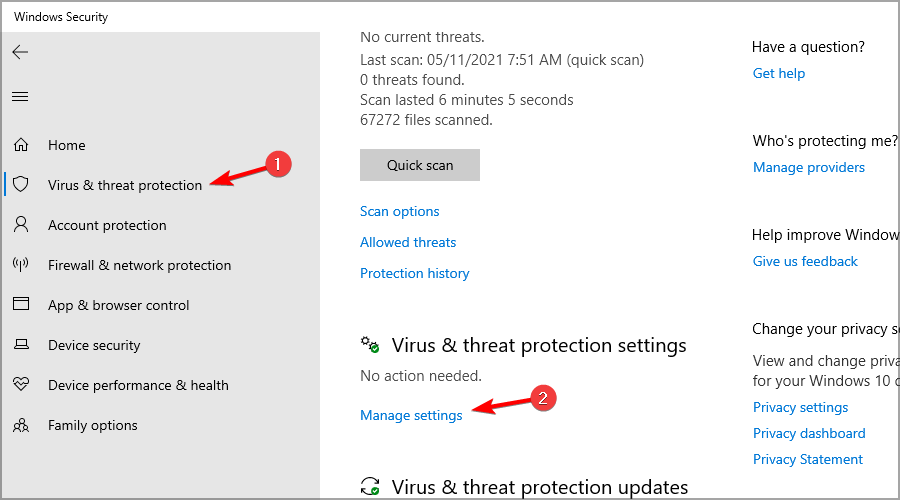
- Теперь отключите Постоянную защиту.
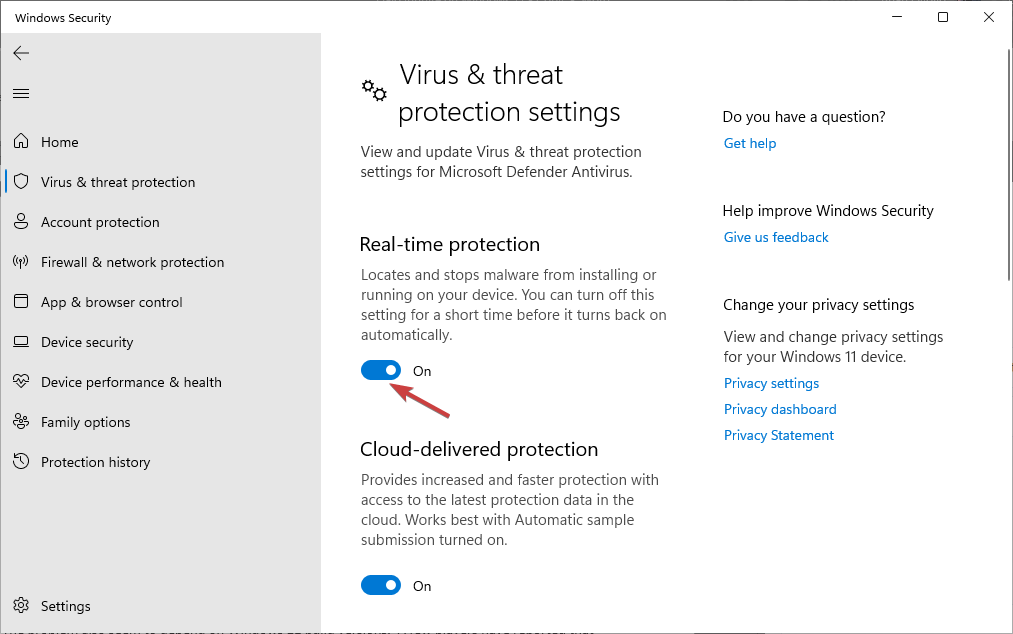
Этот метод работает только для Защитника Windows, но если вы используете сторонний антивирус для Windows 10 , процесс будет другим.
Проверьте жесткий диск на наличие ошибок
- Откройте «Этот компьютер», щелкните правой кнопкой мыши раздел, который хотите просканировать, и выберите «Свойства» в меню.
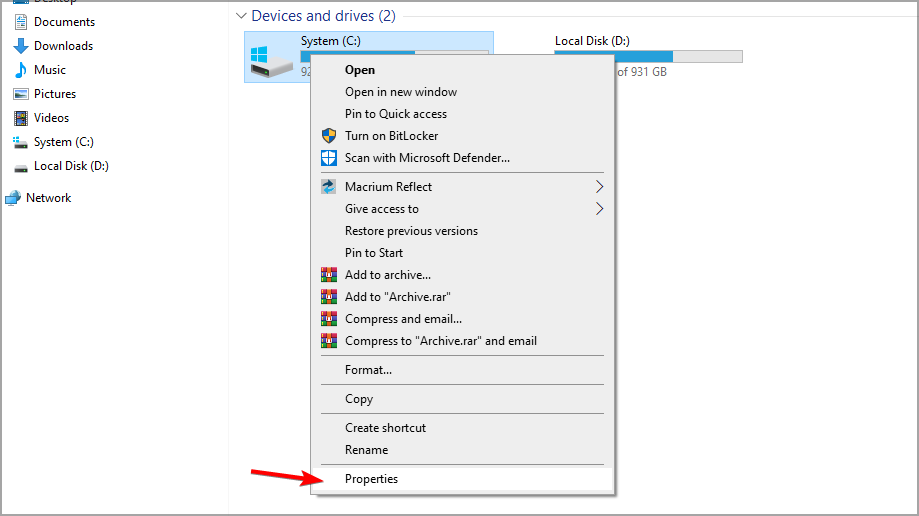
- Перейдите на вкладку «Инструменты» и нажмите кнопку «Проверить».
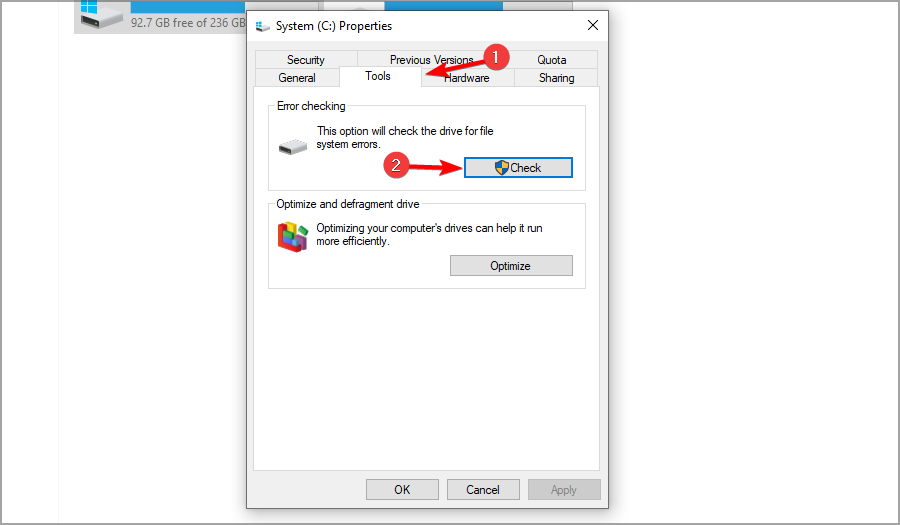
- Установите флажок Автоматически исправлять системные ошибки и нажмите Пуск.
Если вы столкнулись с ошибкой 0x80070570 в Windows 10, проблема может быть связана с поврежденными файлами на жестком диске. Чтобы исправить это, вам просто нужно проверить жесткий диск на наличие ошибок, выполнив следующие действия:
- Нажмите клавишу Windows + X, чтобы открыть меню. Выберите из списка Windows PowerShell (Admin).
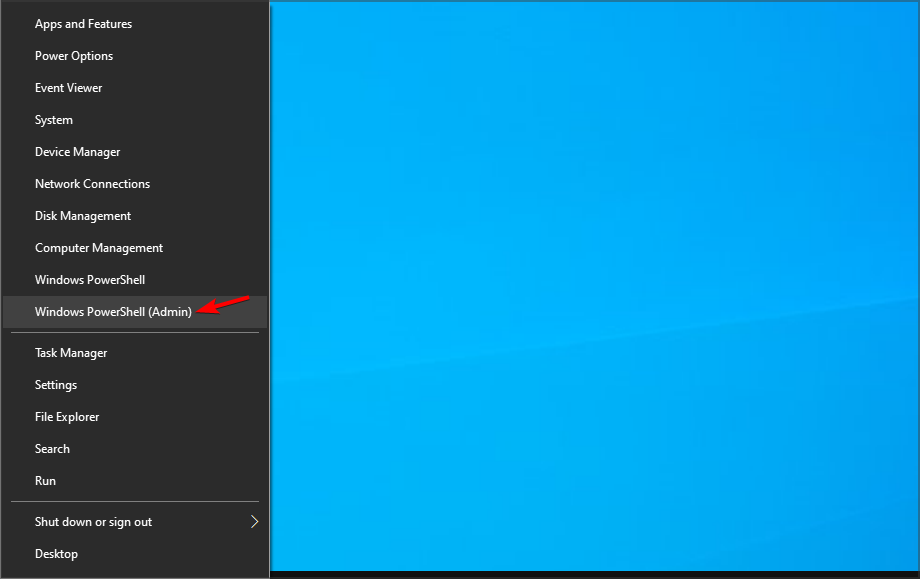
- Когда PowerShell откроется, введите строку ниже и нажмите Enter, чтобы запустить команду. Имейте в виду, что вам нужно заменить X на букву, обозначающую ваш диск:
chkdsk /f X: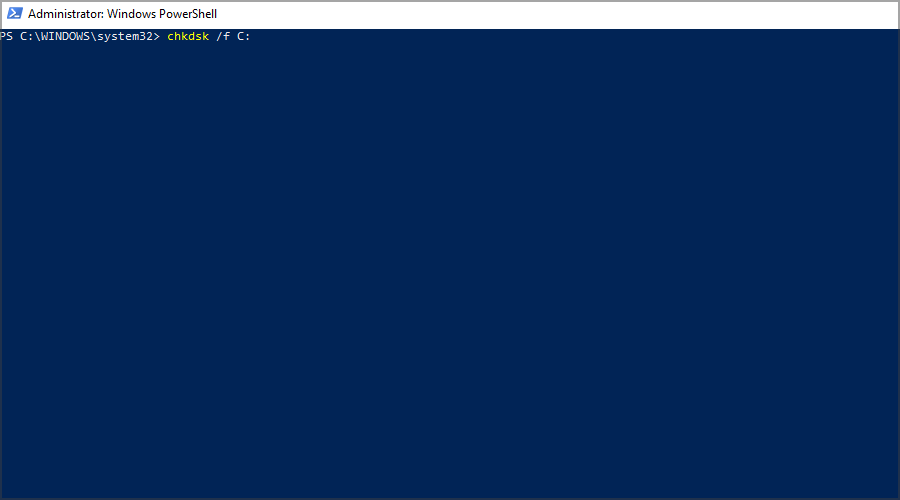
- Сканирование Chkdsk теперь запустится и просканирует выбранный раздел. Имейте в виду, что chkdsk выполнит детальное сканирование, поэтому это может занять около 10 или более минут.
Выполните обновление
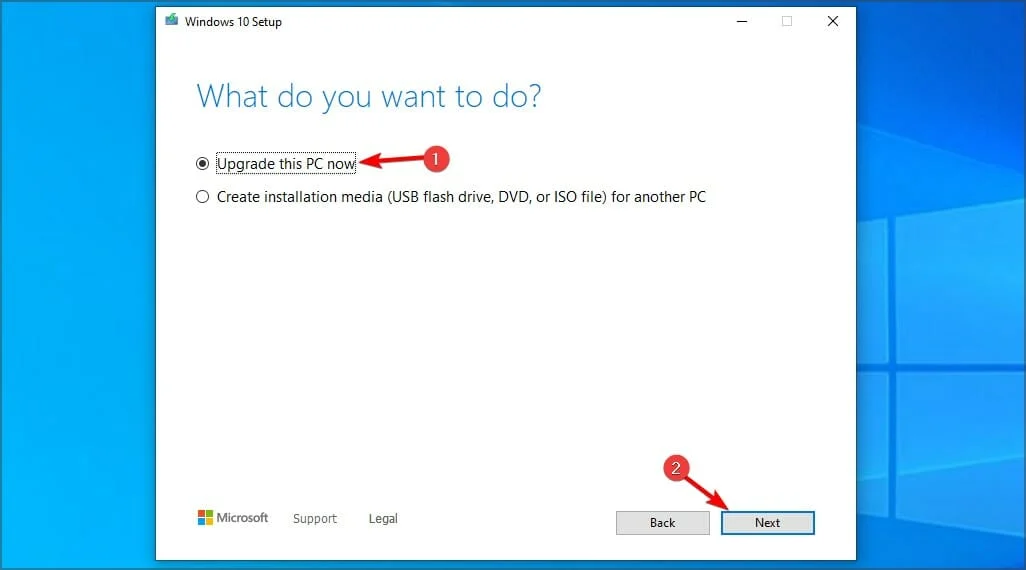
- Посетите официальную страницу загрузки Windows 10 и нажмите «Загрузить инструмент сейчас».
- После загрузки программного обеспечения запустите его.
- Выберите «Обновить этот компьютер сейчас» и нажмите «Далее».
- Выберите «Загрузить и установить обновления» и дождитесь завершения процесса.
- Следуйте инструкциям на экране.
- Когда вы дойдете до экрана «Готово к установке», выберите «Изменить, что сохранить».
- Выберите «Сохранить личные файлы и приложения» и нажмите «Далее».
- Следуйте инструкциям на экране, чтобы завершить процесс.
Удалите каталоги $
- Откройте Проводник.
- Перейдите на диск С.
- Теперь нажмите «Просмотр» и проверьте «Скрытые файлы».
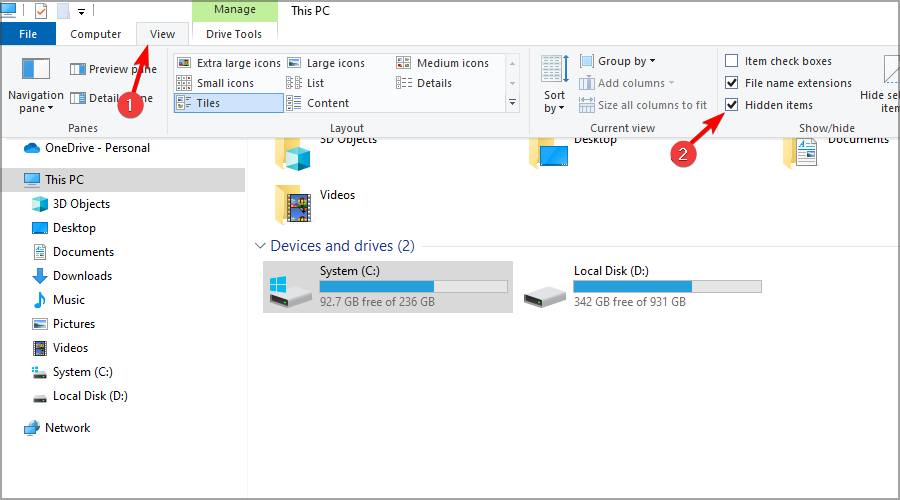
- Появится несколько папок с $ перед их именем.
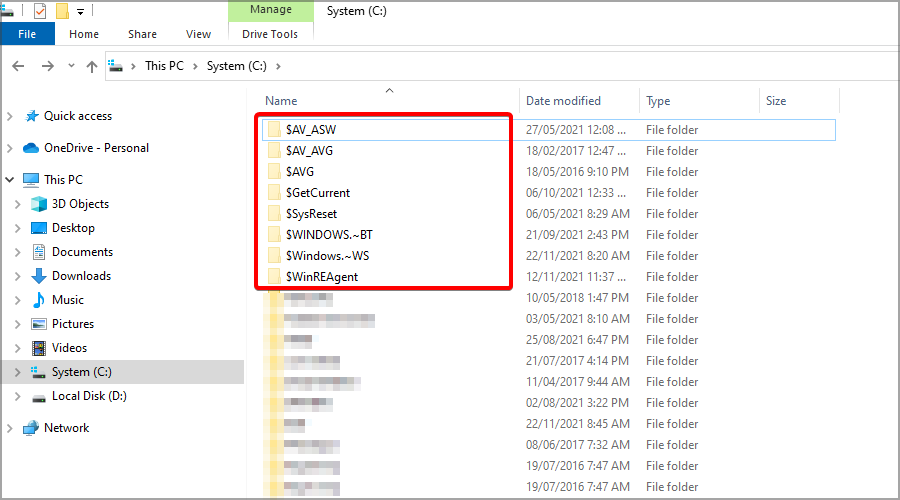
- Удалите эти папки.
По словам пользователей, эти файлы расположены в корневых каталогах ваших разделов, таких как C, D и т. д., поэтому обязательно удалите их. После удаления этих файлов попробуйте снова установить Windows 10.
Удалите все файлы из каталога SoftwareDistribution
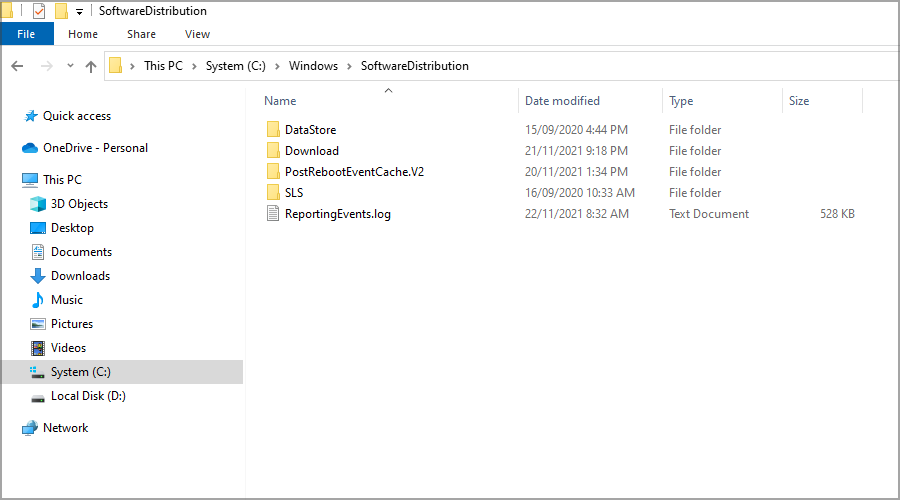
- Нажмите клавишу Windows + X выберите Windows PowerShell (Admin).
- Когда запустится командная строка, выполните следующие команды:
net stop wuauserv
net stop bits - Сверните PowerShell. Теперь перейдите к указанному ниже пути к каталогу и удалите из него все файлы:
C:WindowsSoftwareDistribution - После удаления всех файлов вернитесь в командную строку и выполните следующие команды:
net start wuauserv
net start bits
Используйте соединение Ethernet и отключите USB-устройства
- Если возможно, используйте соединение Ethernet для выполнения обновления.
- Отключите все ненужные USB-устройства.
- После этого попробуйте выполнить обновление еще раз.
Выполните чистую загрузку
Включите и отключите RAID в BIOS
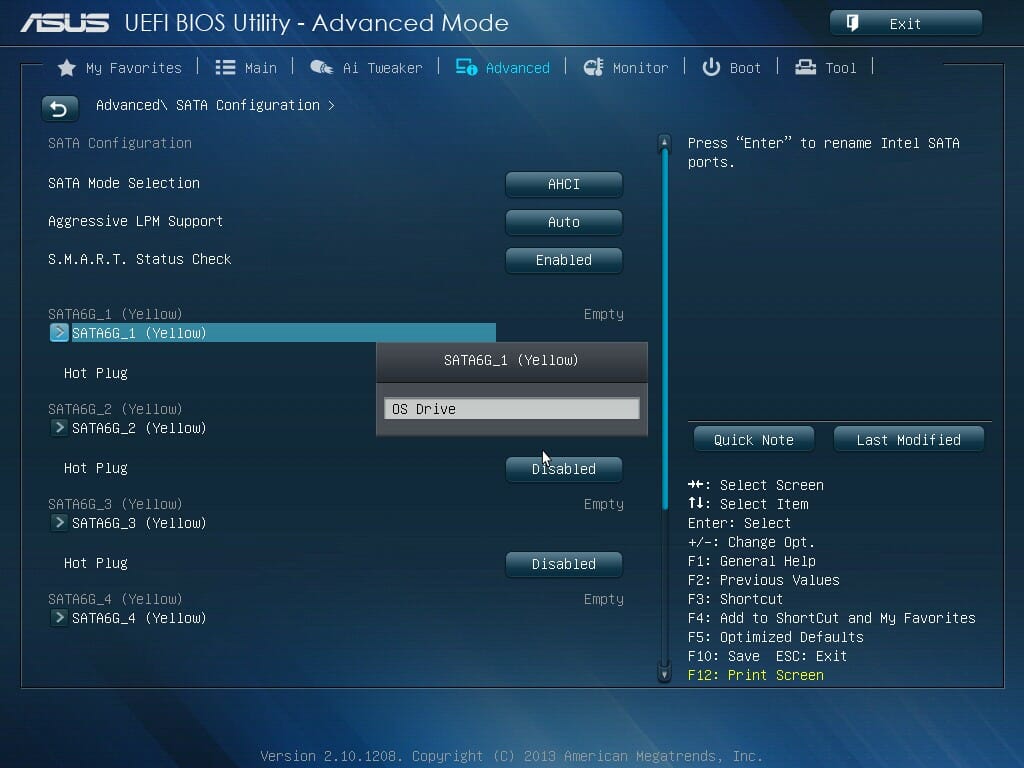
- Перезагрузите компьютер.
- Во время загрузки ПК продолжайте нажимать F2или Del.
- Теперь найдите конфигурацию режима SATA и убедитесь, что для нее не установлено значение RAID.
- Сохраните изменения.
Часто задаваемые вопросы
Как исправить ошибку 0x80070570 — файл или папка повреждены?
Чтобы исправить эту ошибку, вы должны использовать надежный инструмент восстановления файлов для восстановления поврежденных файлов. После восстановления файлов вы сможете получить к ним доступ без проблем.
Как исправить ошибку 0x80070570 на внешнем жестком диске?
Есть несколько потенциальных причин этой ошибки, в том числе поврежденные сектора на жестком диске, неправильные права доступа к файлам или проблемы с реестром Windows.
Чтобы исправить эту ошибку, вы можете попробовать запустить утилиту восстановления диска, например chkdsk, чтобы исправить все поврежденные сектора на жестком диске.
Что означает ошибка 0x80070570?
Ошибка 0x80070570 обычно возникает, когда компьютер пытается прочитать, записать или удалить несуществующий файл. Это может произойти, если файл был случайно удален или права пользователя изменились. Если файл существует, но компьютер по-прежнему не может получить к нему доступ, возможно, проблема связана с правами доступа к файлу.
Как исправить Windows не удается установить необходимые файлы 0x80070570?
Ошибка 0x80070570 — это критическая ошибка, вызванная повреждением или отсутствием файла. Этот файл необходим Windows для установки обновлений и новых программ. Вы должны заменить отсутствующий или поврежденный файл рабочей копией, чтобы исправить эту ошибку.
Как установить необходимые файлы для исправления ошибки 0x80070570?
Чтобы установить необходимые файлы для исправления ошибки 0x80070570, вам необходимо выполнить следующие действия:
Загрузите необходимые файлы из Интернета или из надежного источника.
После загрузки файлов дважды щелкните загруженный файл, чтобы открыть его.
Появится окно с вопросом, куда вы хотите установить файл. Выберите место, куда вы хотите установить файл, и нажмите кнопку «Установить».
Как исправить ошибку установочного файла Windows?
Есть несколько способов исправить ошибку установочного файла Windows 0x80070570. Один из способов — использовать командную строку для запуска команды SFC. Это просканирует и заменит любые поврежденные файлы. Другой способ — использовать инструмент DISM. Этот инструмент можно использовать для исправления повреждений в образе системы.
Наконец, вы можете попробовать использовать установочный диск Windows для восстановления системных файлов.
- 0x80300001 ошибка при установке windows 10
- Код ошибки 0x80070570 при установке windows 10 с флешки
Источник: astera.ru
Устранение ошибок установки, вызванных поврежденными установочными файлами
Если при попытке запустить установочный файл продукта Avast на компьютере с ОС Windows отображается ошибка Пакет поврежден или Недопустимое приложение Win32, файл установки может быть поврежденным или неполным. Чтобы устранить проблему, выполните действия, описанные в этой статье.
Скачайте продукт Avast еще раз
Нажмите одну из ссылок ниже, чтобы скачать желаемый продукт Avast.
Продукты Avast Antivirus для Windows
Другие продукты Avast для Windows
- Avast Cleanup Premium | Avast SecureLine VPN | Avast AntiTrack | Avast Driver Updater | Avast Battery Saver | Avast BreachGuard
Убедитесь, что установочный файл полный и неповрежденный
Если ошибка продолжает отображаться, проверьте целостность загруженного установочного файла.
- Перейдите в папку, в которой сохранен установочный файл avast_(. )_setup_(. ).exe (по умолчанию все файлы сохраняются в папке Загрузки). Имя файла включает название вашего продукта Avast и слово online или offline, например avast_premium_security_setup_offline.exe .

- Нажмите правой кнопкой мыши avast_(. )_setup_(. ).exe и выберите Свойства.
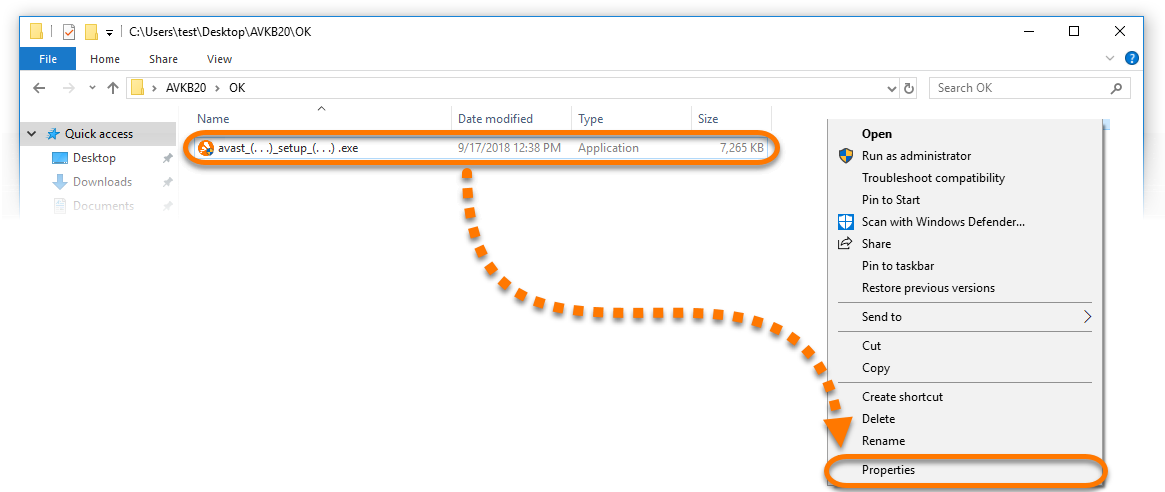
- Выберите вкладку Цифровые подписи. Отобразится 1 или 2 цифровые подписи AVAST Software s.r.o.
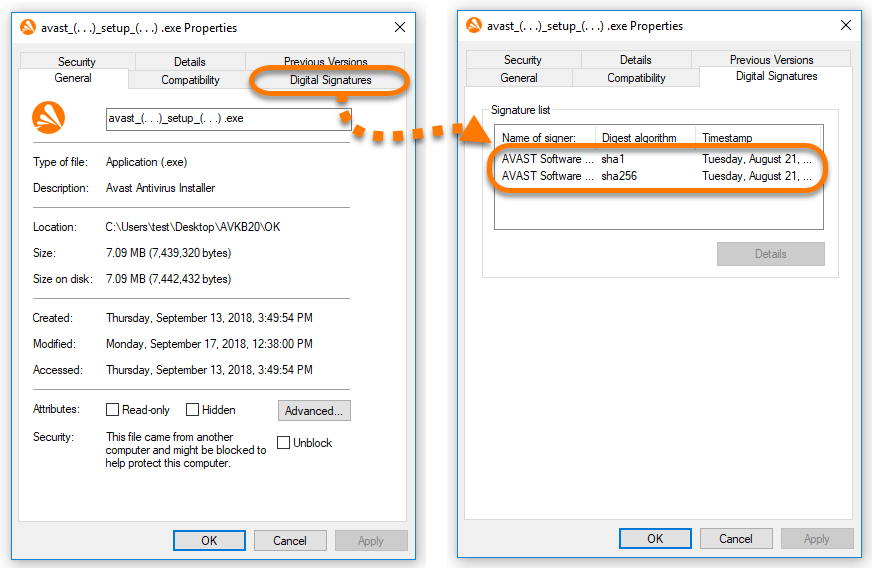
Если вкладка «Цифровые подписи» не отображается, установочный файл неполный или поврежден. Для устранения проблемы следуйте инструкциям в разделе этой статьи У меня не отображается вкладка «Цифровые подписи».
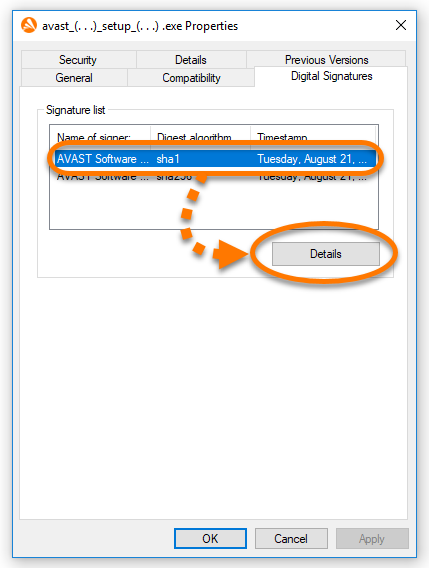
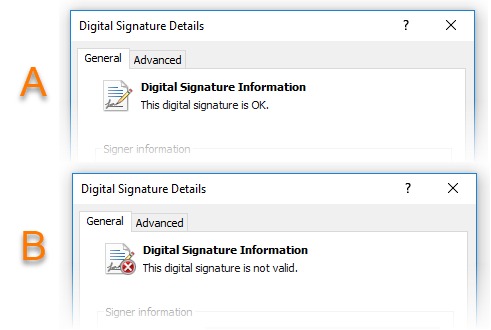
Если отображается сообщение Эта цифровая подпись не действительна для одной или обеих цифровых подписей, установочный файл неполон или поврежден. Попробуйте следующие способы устранения проблемы.
- Скачайте установочный файл Avast на другой компьютер (используя соответствующую ссылку из этой статьи), а затем перенесите файл на исходный компьютер с помощью USB-накопителя или внешнего жесткого диска.
- См. соответствующую статью ниже и строго следуйте указаниям по установке.
- Продукты Avast Antivirus для Windows
- Avast Premium Security | Avast Free Antivirus
- Другие продукты Avast для Windows
- Avast Cleanup Premium | Avast SecureLine VPN | Avast AntiTrack | Avast Driver Updater | Avast Battery Saver | Avast BreachGuard
- Если у вас по-прежнему возникают проблемы со скачиванием установочного файла Avast, обратитесь в службу поддержки Avast.
Если отображается сообщение Эта цифровая подпись действительна для всех цифровых подписей, установочный файл полный и неповрежденный. В этом случае установочный файл не удается скачать по другой причине. Попробуйте следующие способы устранения проблемы.
- Закройте все другие приложения и антивирусные программы, которые могут работать в фоновом режиме, а затем снова скачайте файл, используя соответствующую ссылку из этой статьи.
- См. соответствующую статью ниже и строго следуйте указаниям по установке.
- Продукты Avast Antivirus для Windows
- Avast Premium Security | Avast Free Antivirus
- Другие продукты Avast для Windows
- Avast Cleanup Premium | Avast SecureLine VPN | Avast AntiTrack | Avast Driver Updater | Avast Battery Saver | Avast BreachGuard
- Если у вас по-прежнему возникают проблемы со скачиванием установочного файла Avast, обратитесь в службу поддержки Avast.
Если вкладка «Цифровые подписи» не отображается в меню «Свойства», установочный файл неполный или поврежден. Попробуйте следующие способы устранения проблемы.
- Скачайте установочный файл Avast на другой компьютер (используя соответствующую ссылку из этой статьи), а затем перенесите файл на исходный компьютер с помощью USB-накопителя или внешнего жесткого диска.
- См. соответствующую статью ниже и строго следуйте указаниям по установке.
- Продукты Avast Antivirus для Windows
- Avast Premium Security | Avast Free Antivirus
- Другие продукты Avast для Windows
- Avast Cleanup Premium | Avast SecureLine VPN | Avast AntiTrack | Avast Driver Updater | Avast Battery Saver | Avast BreachGuard
- Если у вас по-прежнему возникают проблемы со скачиванием установочного файла Avast, обратитесь в службу поддержки Avast.
- Avast Premium Security 21.x для Windows
- Avast Free Antivirus 21.x для Windows
- Avast Cleanup Premium 21.x для Windows
- Avast SecureLine VPN 5.x для Windows
- Avast AntiTrack Premium 2.x для Windows
- Avast Driver Updater 2.x для Windows
- Avast Battery Saver 19.x для Windows
- Avast BreachGuard 20.x для Windows
- Microsoft Windows 11 Home / Pro / Enterprise / Education
- Microsoft Windows 10 Home / Pro / Enterprise / Education — 32- или 64-разрядная версия
- Microsoft Windows 8.1 / Pro / Enterprise — 32- или 64-разрядная версия
- Microsoft Windows 8 / Pro / Enterprise — 32- или 64-разрядная версия
- Microsoft Windows 7 Home Basic / Home Premium / Professional / Enterprise / Ultimate — SP 1 с обновлением Convenient Rollup, 32- или 64-разрядная версия
Источник: support.avast.com